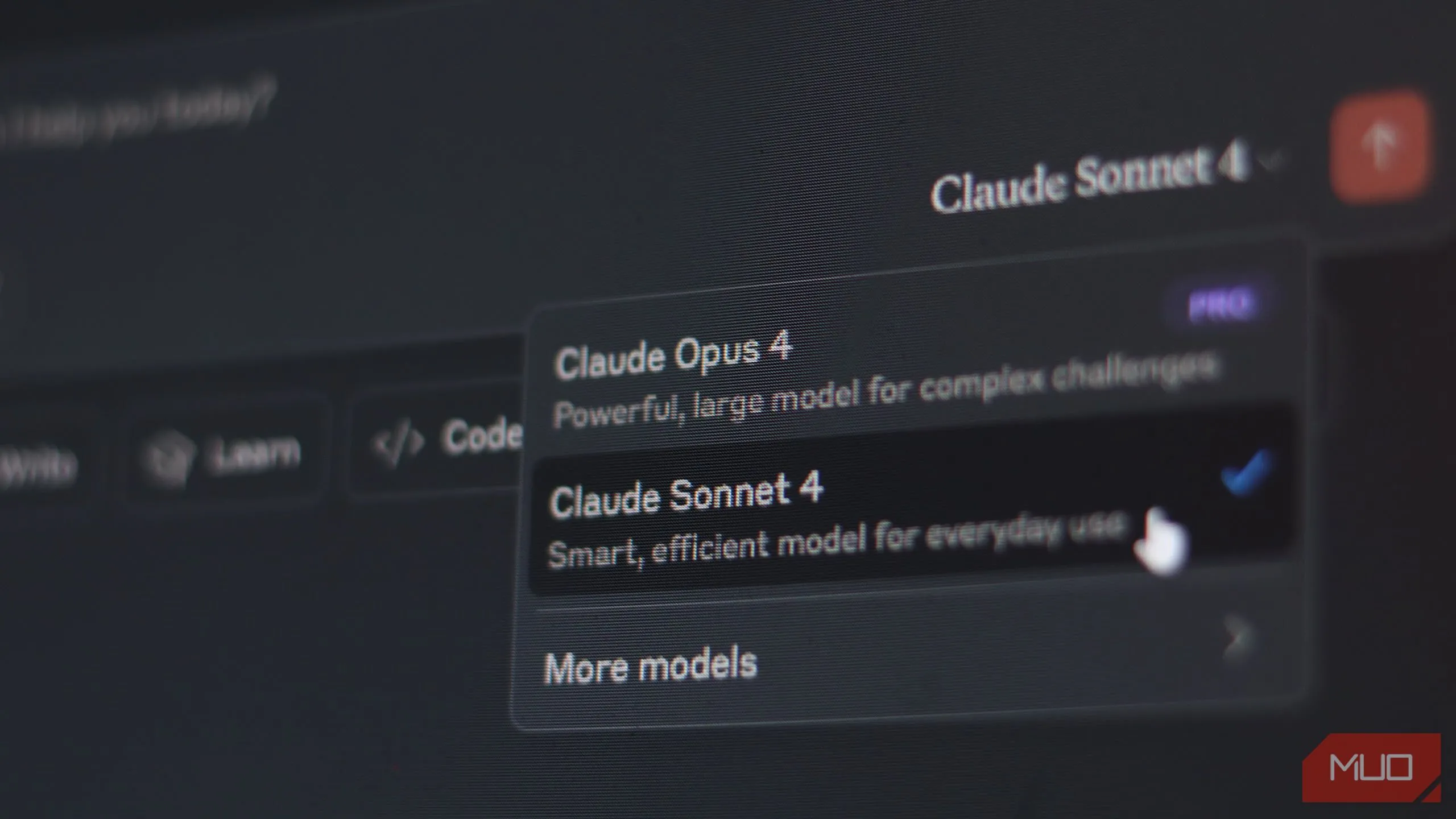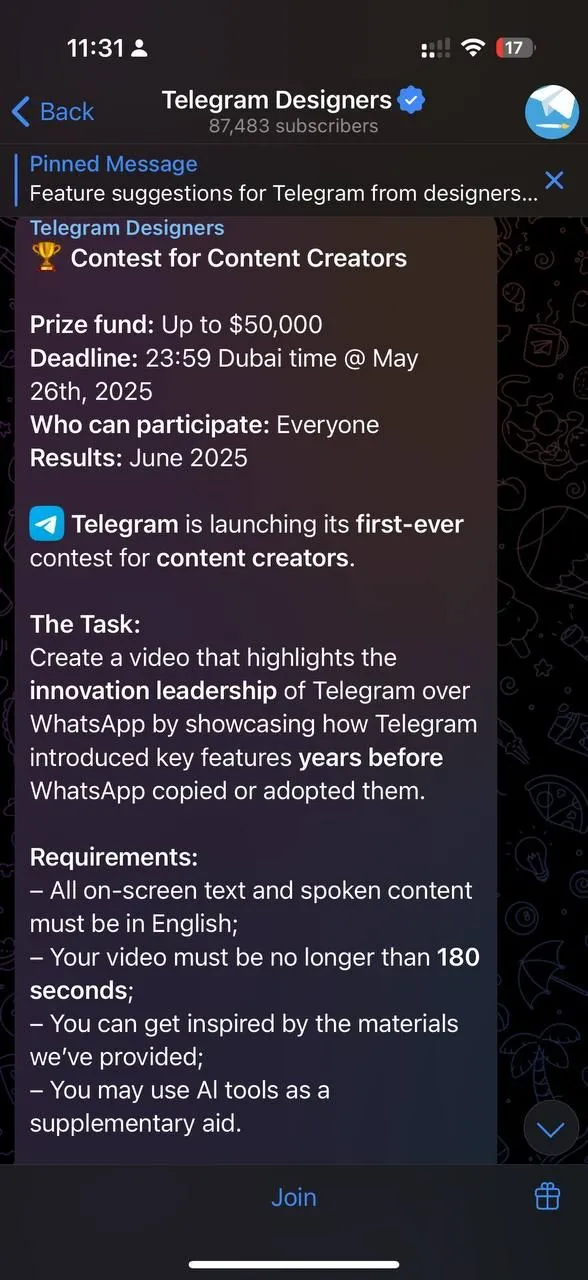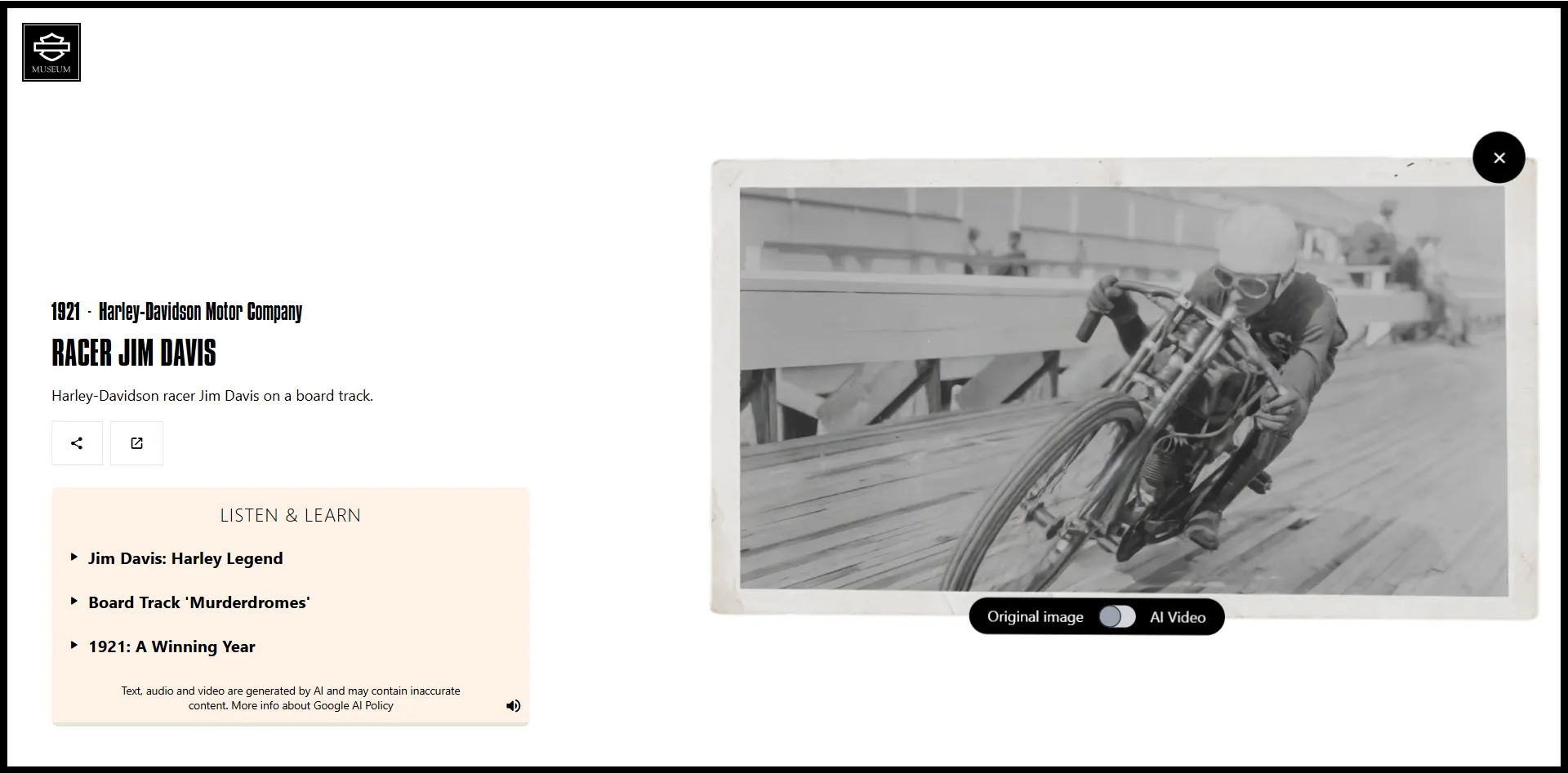Tính năng tự động điền mật khẩu (Autofill) luôn là một “vị cứu tinh” trong thế giới số, giúp chúng ta tiết kiệm thời gian và công sức. Tuy nhiên, đối với người dùng Microsoft Authenticator trên di động, tiện ích này sắp sửa trở thành quá khứ. Microsoft đang dần loại bỏ khả năng lưu trữ và tự động điền mật khẩu khỏi ứng dụng Authenticator, báo hiệu đã đến lúc người dùng cần chuyển sang trình duyệt Edge hoặc tìm kiếm các giải pháp quản lý mật khẩu chuyên nghiệp hơn.
Tạm Biệt Tính Năng Tự Động Điền Mật Khẩu Trong Microsoft Authenticator
Nếu bạn đang sử dụng Microsoft Authenticator để tự động điền mật khẩu trên điện thoại, bạn sẽ sớm nhận được cảnh báo về việc xuất mật khẩu và chuyển sang Microsoft Edge hoặc các trình quản lý mật khẩu khác trước tháng 7 năm 2025. Tính năng này sẽ bị loại bỏ hoàn toàn khỏi Authenticator vào tháng 8 năm 2025.
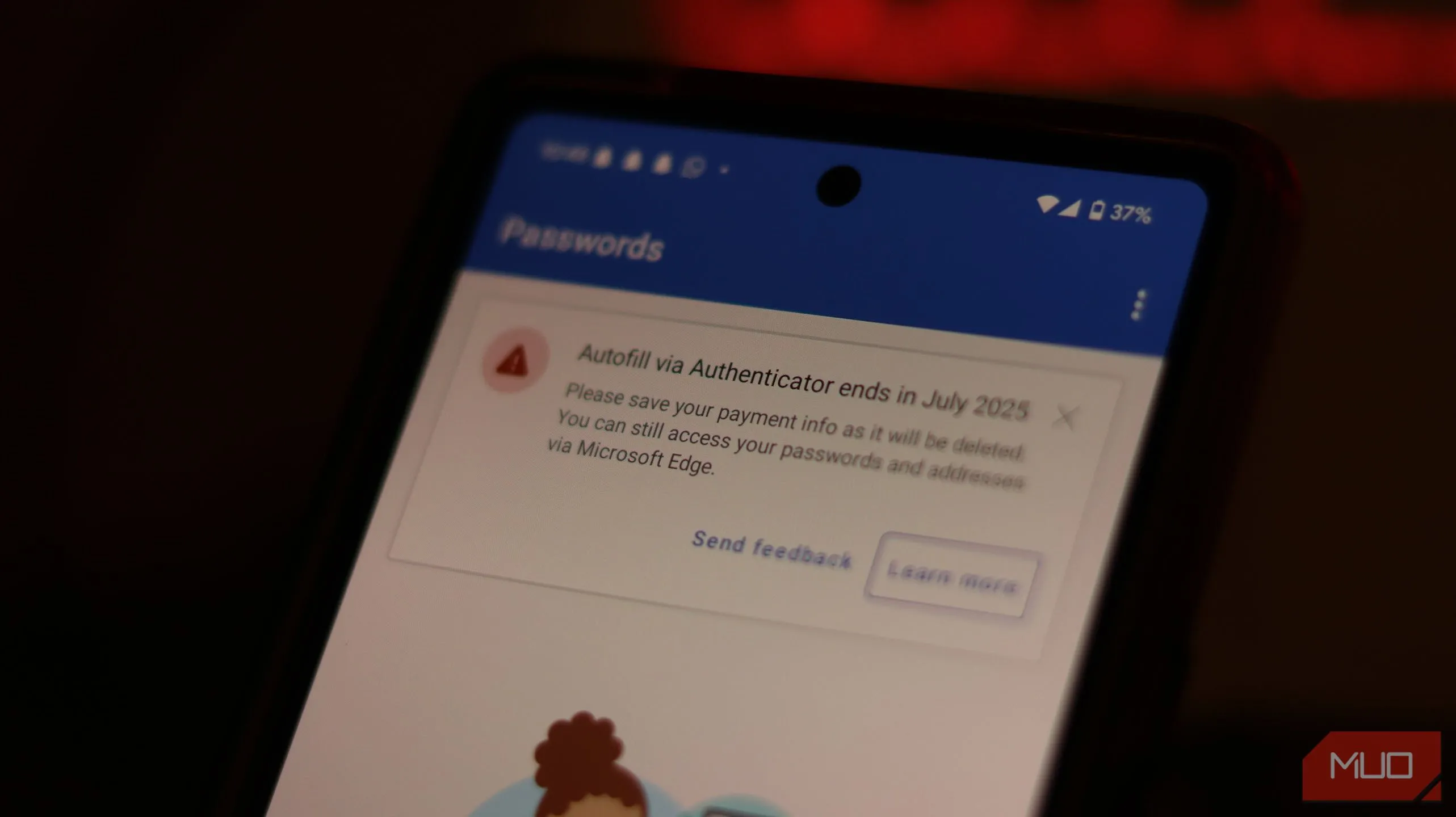 Thông báo ngừng tính năng tự động điền mật khẩu trên ứng dụng Microsoft Authenticator
Thông báo ngừng tính năng tự động điền mật khẩu trên ứng dụng Microsoft Authenticator
Thông báo này liên kết đến một bài viết hỗ trợ của Microsoft, cung cấp lộ trình chi tiết về việc ngừng hỗ trợ tính năng:
- Từ tháng 6 năm 2025: Authenticator sẽ ngừng lưu mật khẩu mới.
- Từ tháng 7 năm 2025: Tính năng tự động điền mật khẩu bằng Authenticator sẽ ngừng hoạt động. Bất kỳ thông tin thanh toán nào được lưu trên thiết bị cũng sẽ bị xóa sau tháng 7.
- Từ tháng 8 năm 2025: Mọi mật khẩu đã lưu sẽ không còn truy cập được trong Authenticator. Các mật khẩu được tạo nhưng chưa lưu sẽ bị xóa vĩnh viễn.
Điều đáng mừng là mật khẩu và địa chỉ đã lưu của bạn được đồng bộ hóa với tài khoản Microsoft của bạn. Do đó, bạn vẫn có thể truy cập chúng từ trình quản lý mật khẩu tích hợp của Edge, ngay cả khi bạn không xuất dữ liệu mật khẩu từ Authenticator. Tuy nhiên, lịch sử mật khẩu được tạo tự động thì không được đồng bộ. Điều này có nghĩa là nếu bạn đã sử dụng tính năng tạo mật khẩu của Authenticator để tạo bất kỳ tài khoản nào, bạn cần phải lưu các mật khẩu đã tạo đó từ mục Lịch sử tạo (Generator history) nằm trong tab Mật khẩu (Password) vào danh sách mật khẩu đã lưu của bạn.
Hướng Dẫn Xuất Mật Khẩu Từ Microsoft Authenticator
Quá trình xuất mật khẩu từ Microsoft Authenticator khá đơn giản. Bạn chỉ cần thực hiện theo các bước sau:
- Mở ứng dụng Microsoft Authenticator và nhấn vào biểu tượng ba dấu chấm dọc ở góc trên bên phải. Sau đó, chọn Cài đặt (Settings).
- Cuộn xuống cho đến khi bạn thấy tùy chọn Xuất mật khẩu (Export Passwords). Tùy chọn này sẽ lưu mật khẩu của bạn vào một tệp CSV, bạn có thể sử dụng tệp này để nhập vào một trình quản lý mật khẩu khác.
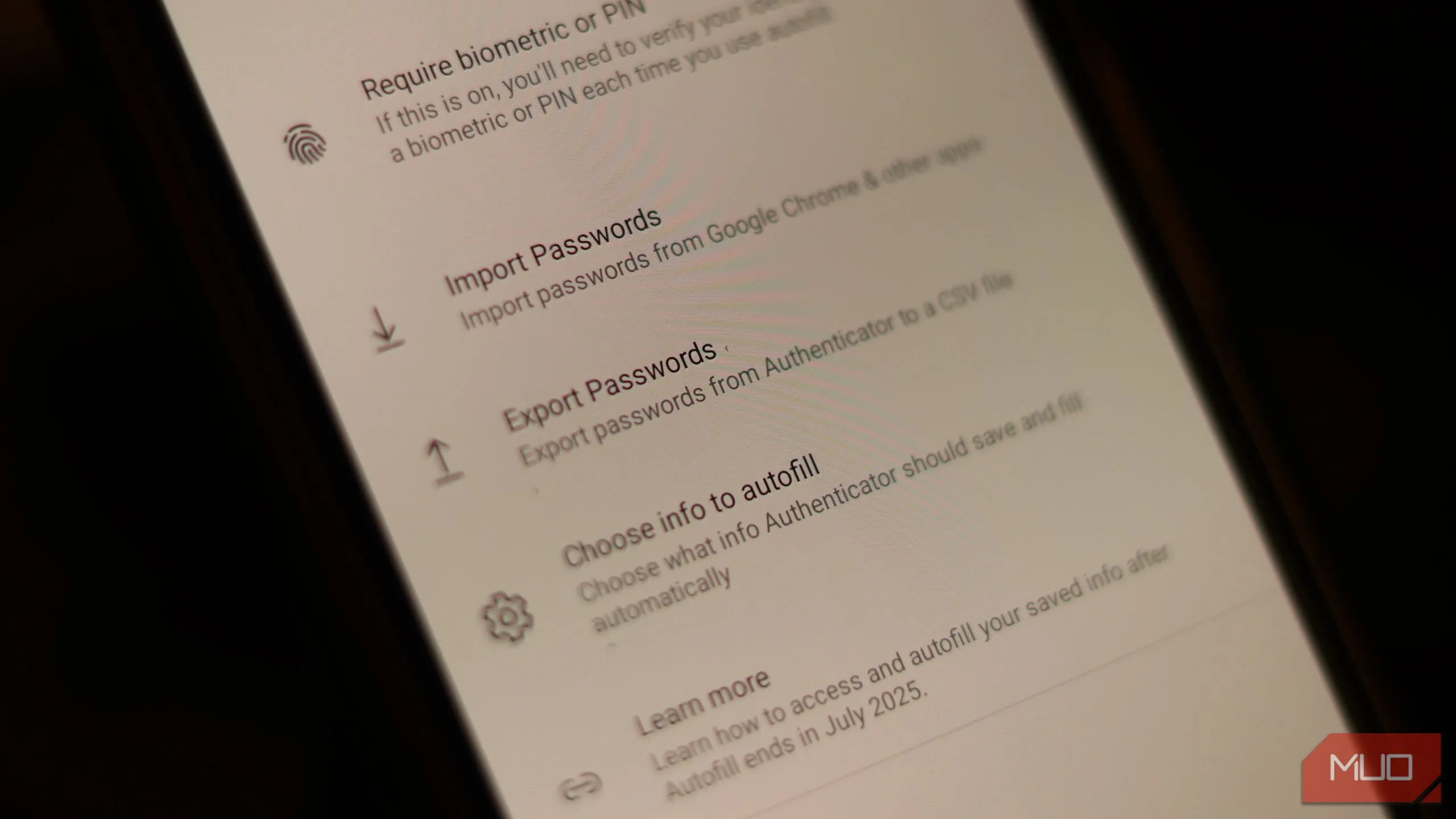 Tùy chọn xuất mật khẩu trong cài đặt của Microsoft Authenticator
Tùy chọn xuất mật khẩu trong cài đặt của Microsoft Authenticator
Lưu ý rằng mật khẩu của bạn không được mã hóa trong tệp CSV và có thể đọc được rõ ràng. Hãy xóa tệp này ngay sau khi bạn hoàn tất việc nhập và tuyệt đối không chia sẻ nó với bất kỳ ai.
Cần nhấn mạnh rằng thay đổi này chỉ áp dụng cho tính năng quản lý mật khẩu của Authenticator. Các chức năng khác của ứng dụng, bao gồm tính năng tạo mã đa yếu tố và hỗ trợ khóa truy cập (passkey), vẫn sẽ hoạt động bình thường.
Các Giải Pháp Thay Thế Tốt Hơn Dành Cho Bạn
Microsoft rõ ràng mong muốn bạn bắt đầu sử dụng khả năng tự động điền của Edge, đây cũng là một lý do để bạn chuyển sang trình duyệt này trên di động nếu đang dùng trình duyệt khác. Tuy nhiên, nếu bạn không muốn sử dụng Edge, đừng vội lưu mật khẩu vào ứng dụng ghi chú. Có rất nhiều lựa chọn tốt hơn đang chờ bạn khám phá.
Mặc dù có những biện pháp phòng ngừa khi sử dụng trình quản lý mật khẩu tích hợp trong trình duyệt, dù là trên PC hay điện thoại, một trình quản lý mật khẩu chuyên dụng vẫn là lựa chọn tối ưu nhất. Chúng tôi có một danh sách các trình quản lý mật khẩu tốt nhất cho mọi nhu cầu để bạn bắt đầu. Trong số đó, Proton Pass là một lựa chọn đáng cân nhắc, nhưng bạn cũng có thể thử nghiệm với các ứng dụng khác như 1Password hoặc Bitwarden.
Dù bạn sẵn lòng chi trả hay tìm kiếm một trình quản lý mật khẩu miễn phí, đều có những lựa chọn tuyệt vời. Hầu hết, nếu không phải tất cả, các trình quản lý mật khẩu mà bạn có thể tải xuống trên thiết bị Android hoặc iOS đều hỗ trợ tính năng tự động điền. Điều này có nghĩa là bạn sẽ không bỏ lỡ bất kỳ chức năng nào mà còn nhận được khả năng quản lý và tạo mật khẩu tốt hơn nhiều.
Việc Microsoft Authenticator ngừng hỗ trợ tính năng tự động điền mật khẩu là một động thái quan trọng, yêu cầu người dùng phải chủ động thích nghi. Đây cũng là cơ hội để bạn nâng cấp phương pháp quản lý mật khẩu của mình, hướng tới những giải pháp an toàn và hiệu quả hơn. Hãy xem xét việc chuyển sang trình quản lý mật khẩu chuyên dụng hoặc tận dụng tối đa tính năng của Microsoft Edge để đảm bảo trải nghiệm trực tuyến của bạn luôn mượt mà và bảo mật. Chia sẻ kinh nghiệm của bạn về việc chuyển đổi trình quản lý mật khẩu trong phần bình luận bên dưới nhé!